jdk环境变量配置,详细教您jdk环境变量怎么配置
- 分类:u盘教程 发布时间: 2018年04月14日 11:55:00
JDK是Java语言的开发工具包,学习Java语言或者JavaEE语言的时候,都需要安装JDK软件。如何配置java的JDK环境变量呢?也许java开发人员刚接触JDK工具时,不是很熟。那么jdk环境变量怎么配置?下面,小编就来跟大家讲解jdk环境变量配置的操作技巧。
Java作为当下很主流的编程语言,学习Java的朋友也越来越多了,作为一门面向对象的编程语言,Java也有着安全、高效等诸多有点。在学习之前,我们要学会使用开发工具以及安装开发环境,那么jdk环境变量怎么配置?下面,小编就给大家演示jdk环境变量配置的操作。
jdk环境变量怎么配置
鼠标右击【我的电脑】或【计算机】,在弹出的下拉菜单中,选择【属性】选项
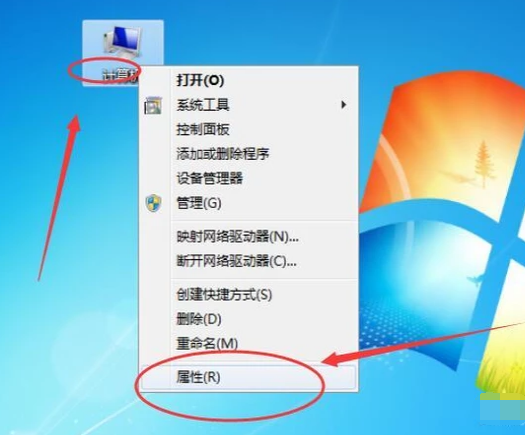
环境变量电脑图解-1
在弹出的窗口中,点击【高级系统设置】
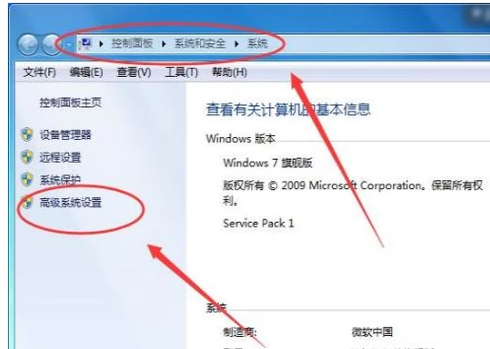
jdk电脑图解-2
在弹出的【系统属性】窗口中,切换到【高级】选项卡,然后点击【环境变量】按钮
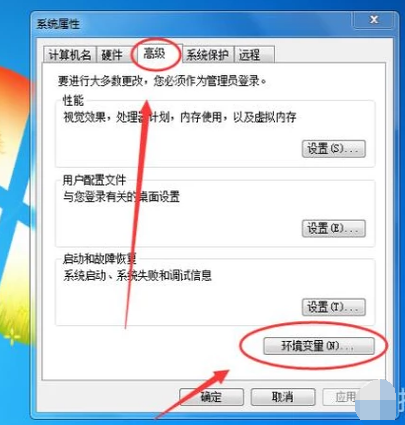
jdk环境电脑图解-3
java_home
配置java_home环境变量,先在【系统变量】下方中,找看看是否能够找到该变量名,如果没有的话点击【新建】按钮,新建一个变量,然后设置变量值,变量值为【JDK的实际安装路径】,我的jdk安装路径为【D:\Project\java\jdk1.8.0\】,则变量值填写该路径即可
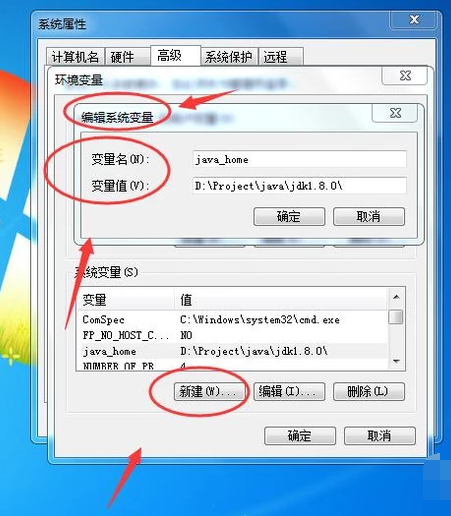
jdk环境电脑图解-4
classpath
同理配置classpath环境变量,在系统变量中找不到该变量名称,所以我们也新建一个,变量值为【D:\Project\java\jre8\lib】,要根据实际安装路径填写
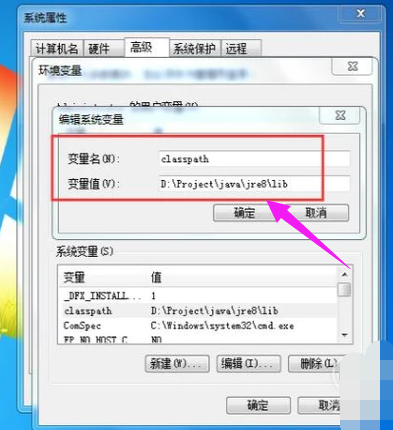
配置电脑图解-5
path
然后再配置path环境变量,该变量在变量系统中可以找到,因此我们直接双击该变量名,就会出现【编辑系统变量】窗口,在变量值中输入【D:\Project\java\jre8\bin】,但是由于前面有值,因此我们先输入【;】分号,再输入该值
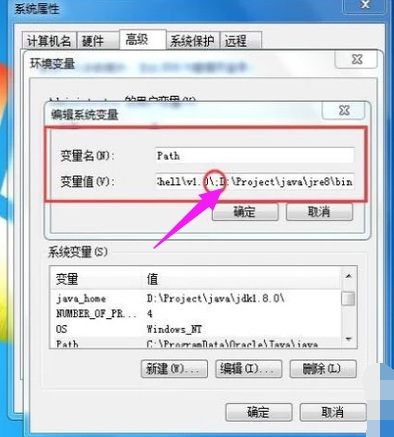
配置电脑图解-6
验证JDK是否安装成功
点击电脑左下角的【开始】图标,在弹出的下拉菜单中,点击【运行】
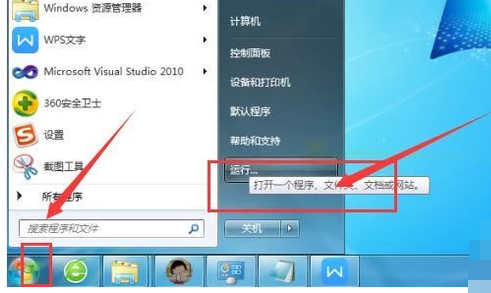
环境变量电脑图解-7
然后在弹出的【运行】窗口中,在输入框中输入【cmd】,然后点击【确定】按钮
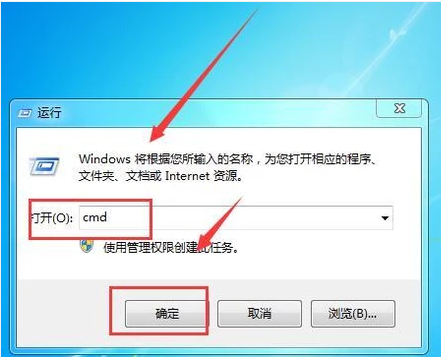
环境变量电脑图解-8
然后在弹出的黑框中,输入【Java -version】,然后按回车键,如果会出来相关信息的话,则说明jdk安装成功。
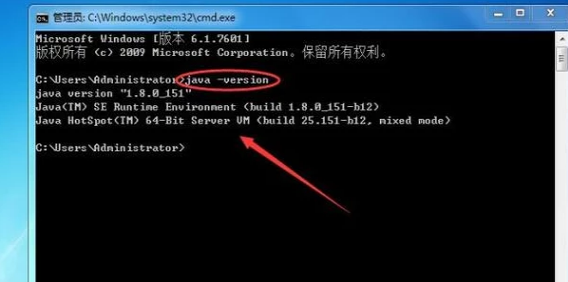
jdk电脑图解-9
以上就是jdk环境变量配置的操作了。
猜您喜欢
- 没有红外线的手机怎么遥控空调..2020/08/05
- 电脑联网怎么联2020/08/02
- ie收藏夹在电脑什么位置详细介绍..2021/06/12
- 制作u盘系统安装盘操作方法..2021/01/21
- 苹果相机水印设置方法2020/08/29
- 电脑恢复出厂设置会怎么样..2020/06/03
相关推荐
- 电脑cpu温度过高怎么办 2021-02-13
- 支付宝红包怎么用 2020-08-30
- 显卡温度多少正常 2020-08-03
- 笔记本鼠标触摸板没反应怎么解决.. 2021-07-24
- 电脑怎么用u盘重装系统方法步骤.. 2022-05-31
- 绝地求生游戏为什么叫吃鸡.. 2020-03-05




 粤公网安备 44130202001059号
粤公网安备 44130202001059号